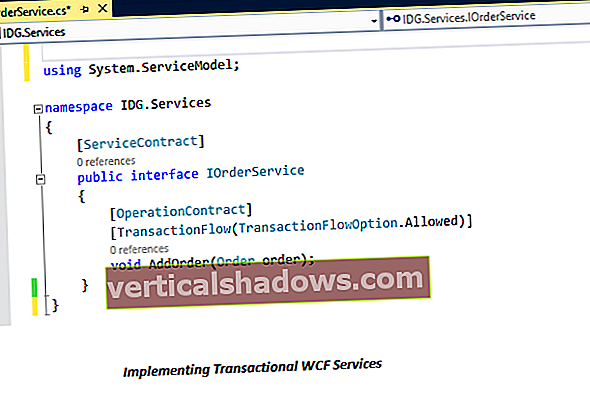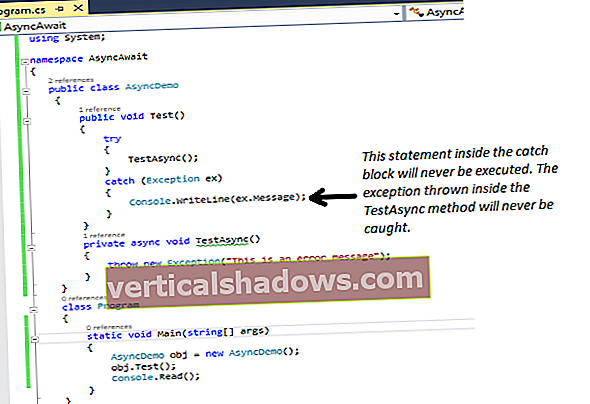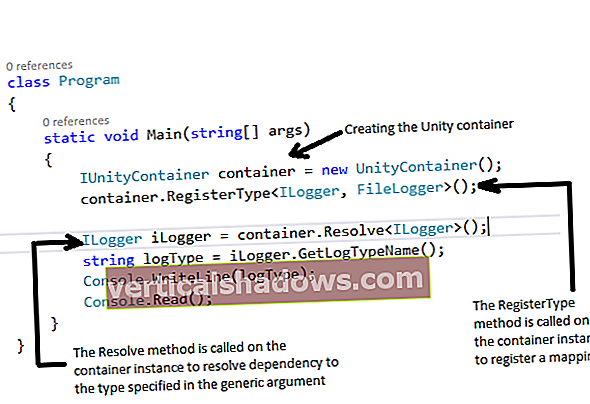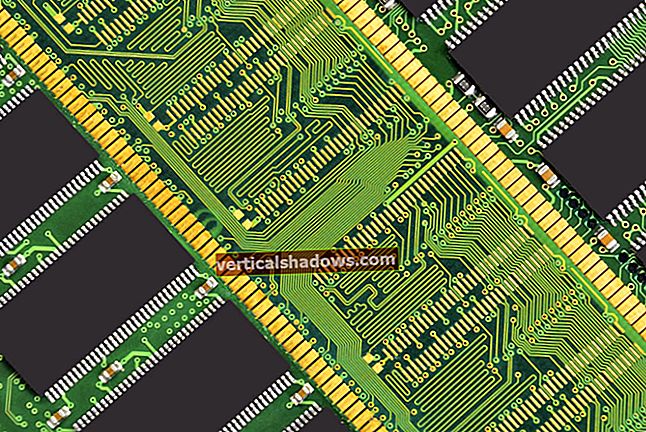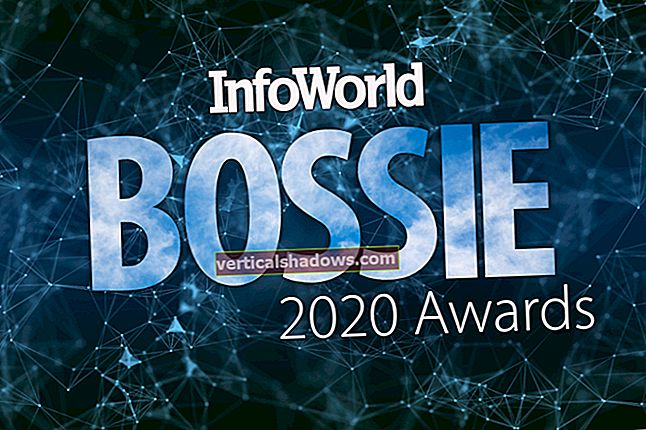Jak jsme si zvykli očekávat od nových verzí Windows Serveru, Windows Server 2016 přichází plný obrovského množství nových funkcí. Mnoho nových funkcí, jako jsou kontejnery a Nano Server, vychází ze zaměření společnosti Microsoft na cloud. Ostatní, například Shielded VM, ilustrují silný důraz na zabezpečení. Ještě další, stejně jako mnoho přidaných síťových a úložných funkcí, nadále kladou důraz na softwarově definovanou infrastrukturu, která byla zahájena v systému Windows Server 2012.
Vydání GA Windows Server 2016 shrnuje všechny funkce představené v pěti technických náhledech, které jsme během cesty viděli, a několik překvapení. Nyní, když je Windows Server 2016 již hotový, vás seznámíme s novými funkcemi, které se nám nejvíc líbí.
Docker-řízené kontejnery
Kontejnery představují pro Microsoft obrovský krok, protože zahrnuje svět open source. Microsoft ve spolupráci s Dockerem přinesl plnou podporu ekosystému Docker na Windows Server 2016. (Edice Windows 10 Anniversary přináší v zásadě stejnou sadu funkcí.) Nainstalujete podporu pro kontejnery pomocí standardní metody k povolení funkcí systému Windows prostřednictvím Ovládacích panelů nebo prostřednictvím příkaz PowerShell:
Instalační kontejnery WindowsFeature
Musíte také stáhnout a nainstalovat modul Docker, abyste získali všechny nástroje Docker. Tato řada PowerShellu stáhne soubor Zip se vším, co potřebujete k instalaci Dockeru na Windows Server 2016:
Invoke-WebRequest "//get.docker.com/builds/Windows/x86_64/docker-1.12.1.zip" -OutFile "$ env: TEMP \ docker-1.12.1.zip" -UseBasicParsing
Úplnou dokumentaci pro zahájení práce s kontejnery najdete na webu Microsoft MSDN. Nové rutiny prostředí PowerShell poskytují alternativu k příkazům Dockeru pro správu vašich kontejnerů (viz obrázek 1).

Je důležité si uvědomit, že Microsoft podporuje dva různé modely kontejnerů: Windows Server Containers a Hyper-V Containers. Kontejnery Windows Server jsou založeny na standardních koncepcích Dockeru, přičemž každý kontejner běží jako aplikace na hostitelském operačním systému. Naproti tomu kontejnery Hyper-V jsou zcela izolované virtuální počítače, které obsahují vlastní kopii jádra systému Windows, ale jsou lehčí než tradiční virtuální počítače. Kontejnery Hyper-V umožní vnořenou virtualizaci v rámci Hyper-V.
Obrázky kontejneru jsou vytvořeny proti konkrétnímu operačnímu systému. To znamená, že ke spuštění bitové kopie Linuxu ve Windows budete potřebovat virtuální počítač s Linuxem. Kontejnery Windows Server jsou integrovanou funkcí systému Windows Server 2016 a fungují s ekosystémem Docker ihned po vybalení. Microsoft používá GitHub k publikování verzí Windows různých komponent Dockeru a podporuje účast komunity vývojářů.
Nano Server
Nano Server je výsledkem masivního refaktoringu stávající kódové základny Windows Serveru s cílem dostat se do minimálně funkčního stavu jako konečný cíl. Je to ve skutečnosti tak minimální, že kromě nové konzoly pro nouzovou správu nemá žádné přímé uživatelské rozhraní. Instance Nano budete spravovat vzdáleně pomocí prostředí Windows PowerShell nebo nových nástrojů pro vzdálenou správu serveru.
Instance Nano spotřebuje ne více než 512 MB místa na disku a méně než 300 MB paměti, v závislosti na vaší konfiguraci (viz obrázek 2). To udělá obrovský rozdíl pro virtuální stroje postavené na Nano, které budou sloužit jako štíhlý a zlý hostitel infrastruktury na holém kovu a jako odříznutý hostující OS běžící na virtuálním stroji. Instance virtuálních počítačů Nano Azure lze vytvořit pomocí skriptu PowerShellu dodaného společností Microsoft. Společnost Microsoft slibuje, že pomocí nadcházející aplikace s grafickým uživatelským rozhraním výrazně zjednoduší proces vytváření bootovatelného USB na Nano serveru.

Stíněné virtuální počítače
Jedna z klíčových nových funkcí zabezpečení v systému Windows Server 2016 přichází v podobě chráněných virtuálních počítačů. Stíněné virtuální počítače používají šifrování VHD a centralizované úložiště certifikátů k autorizaci aktivace virtuálního počítače pouze v případě, že odpovídá záznamu v seznamu schválených a ověřených obrázků. Každý virtuální počítač používá virtuální TPM k povolení použití šifrování disku pomocí nástroje BitLocker. Živé migrace a stav virtuálních počítačů jsou také šifrovány, aby se zabránilo útokům typu man-in-the-middle. Ochrana klíče a osvědčení o stavu hostitele jsou udržovány novou službou Host Guardian Service spuštěnou na jiném fyzickém hostiteli.
Microsoft podporuje dva různé atestační modely: důvěryhodné pro správce a důvěryhodné pro TPM. Důvěryhodný režim správce, kdy jsou virtuální počítače schváleny na základě členství ve skupině zabezpečení AD, je mnohem jednodušší implementovat, ale není tak bezpečný jako důvěryhodný režim TPM, kde jsou virtuální počítače schváleny na základě jejich identity TPM. Důvěryhodný režim TPM však vyžaduje hardware, který podporuje TPM 2.0; admin trusted přináší určitou míru zabezpečení na starším hostitelském hardwaru, kde není k dispozici TPM 2.0.

Replika úložiště
Společnost Microsoft podporovala replikaci ve světě Hyper-V, ale byla omezena na asynchronní replikaci virtuálních pevných disků. To se v systému Windows Server 2016 mění, protože nyní máte možnost replikovat celé svazky na úrovni bloku. Dále si můžete vybrat mezi synchronní a asynchronní replikací. Funguje ve spojení s tím, co Microsoft nazývá „stretch cluster“, což znamená dva systémy seskupené dohromady, ale fyzicky oddělené.
Tato funkce s názvem Storage Replica je primárně zaměřena na scénáře zotavení po katastrofě, kde je nutná „horká“ záloha pro rychlé převzetí služeb při selhání v případě velké katastrofy. Jsou podporovány replikace mezi servery i mezi klastry. V synchronním režimu získáte plně chráněné zápisy na obou systémech, odolné vůči selhání kteréhokoli uzlu.
Úložiště přímo
Windows Server 2012 je dodáván s úložnými prostory, které poskytují podobné funkce jako RAID, ale v softwaru. Windows Server 2012 R2 přidal možnost vybudovat vysoce dostupný cluster úložiště na základě stejné technologie Storage Spaces a Microsoft clustering. Jedním velkým požadavkem pro tento cluster s vysokou dostupností je zpřístupnění veškerého úložiště zúčastněným uzlům prostřednictvím externího pole JBOD. Pole JBOD musí také obsahovat disky SAS pro jejich podporu více iniciátorů.
Windows Server 2016 posouvá Storage Spaces o krok dále, díky schopnosti vytvořit vysoce dostupný úložný systém pomocí pouze přímo připojených disků v každém uzlu. Odolnosti mezi uzly se dosahuje v síti pomocí protokolu SMB3. Tato nová funkce s názvem Storage Spaces Direct (S2D) může využívat výhody hardwaru, jako jsou NVMe SSD, a přitom stále podporovat starší hardware na bázi SATA. K vytvoření clusteru S2D budete potřebovat pouze dva uzly.
Povolení této funkce lze provést pomocí jediného příkazu prostředí PowerShell:
Enable-ClusterStorageSpacesDirect
Tento příkaz zahájí proces, který deklaruje veškeré dostupné místo na disku v každém uzlu v klastru, poté povolí ukládání do mezipaměti, vrstvení, odolnost a mazání kódování napříč sloupci pro jeden sdílený fond úložiště.
Rychlejší úložiště Hyper-V s ReFS
Resilient File System (ReFS) je další funkce zavedená v systému Windows Server 2012. ReFS, který byl od začátku navržen tak, aby byl odolnější vůči poškození než jeho předchůdce, přináší mnoho výhod formátu NTFS na disku. Společnost Microsoft vyzdvihla užitečnost i důležitost ReFS v systému Windows Server 2016 tím, že se stala upřednostňovaným souborovým systémem pro úlohy Hyper-V.
ReFS má obrovské dopady na výkon pro Hyper-V. Pro začátek byste měli vidět nové virtuální stroje s pevnou velikostí VHDX vytvořené téměř tak rychle, jako když stisknete Return. Stejné výhody platí pro vytváření souborů kontrolních bodů a pro slučování souborů VHDX vytvořených při zálohování. Tyto funkce se podobají tomu, co mohou na velkých úložných zařízeních provádět funkce ODX (Offload Data Transfers). Jeden bod, který je třeba mít na paměti: ReFS přiděluje úložiště pro tyto operace bez jeho inicializace, takže by mohla zůstat zbytková data z předchozích souborů.
Postupné upgrady Hyper-V
Upgradování na nový operační systém představuje na mnoha frontách významné výzvy. V předchozích verzích systému Windows Server nebylo možné upgradovat cluster bez výpadků. To může být významný problém pro produkční systémy. Řešením bylo často postavit nový klastr se spuštěným aktualizovaným operačním systémem a poté živě migrovat úlohy ze starého klastru. K dosažení tohoto cíle bylo přirozeně zapotřebí nasazení nového hardwaru.
Windows Server 2016 podporuje postupné upgrady clusteru ze systému Windows Server 2012 R2, což znamená, že tyto upgrady můžete provádět bez nutnosti demontáže clusteru nebo migrace na nový hardware. Proces je podobný v tom, že jednotlivé uzly v klastru musí mít všechny aktivní role přesunuty do jiného uzlu, aby bylo možné upgradovat hostitelský operační systém. Rozdíl je v tom, že všichni členové klastru budou i nadále pracovat na funkční úrovni systému Windows Server 2012 R2 (a budou podporovat migraci mezi starými a upgradovanými hostiteli), dokud všichni hostitelé nepoužívají nový operační systém a vy výslovně upgradujete funkční úroveň klastru (podle vydání příkazu PowerShell).
Hyper-V hot add NIC a paměť
Předchozí verze technologie Hyper-V vám neumožnily přidat síťové rozhraní nebo více paměti do běžícího virtuálního počítače. Protože prostoje jsou vždy špatné, ale změna je někdy dobrá, společnost Microsoft vám nyní umožňuje provést některé důležité změny konfigurace počítače, aniž byste virtuální počítač přepnuli do režimu offline. Dvě nejdůležitější změny zahrnují síť a paměť.
Ve verzi Hyper-V Manager pro Windows Server 2016 zjistíte, že položka Síťový adaptér v dialogovém okně Přidat hardware již není zobrazena šedě. Výsledkem je, že správce může nyní přidávat síťové adaptéry, když je spuštěný virtuální počítač. Podobně nyní můžete přidat paměť na virtuální počítače původně nakonfigurované s pevným množstvím paměti. Předchozí verze technologie Hyper-V podporovaly dynamické přidělování paměti, takže virtuální počítač by spotřeboval pouze to, co potřeboval, do výše zřízené částky. Ale zabránili tomu, aby byl virtuální počítač s pevným množstvím paměti během běhu upraven.
Vylepšení sítě
Konvergence je zde hlavním tématem, s novými funkcemi, které pomáhají podnikům a poskytovatelům hostingu sloučit provoz od více tenantů, aby se snížil počet síťových rozhraní. To může v některých případech snížit požadovaný počet síťových portů až o polovinu. Další nová funkce se nazývá Packet Direct, která se zaměřuje na zvýšení efektivity napříč pracovními zátěžemi, aby zahrnovala vše od malých paketů po velké datové přenosy.
Windows Server 2016 obsahuje novou roli serveru nazvanou Network Controller, která poskytuje centrální bod pro monitorování a správu síťové infrastruktury a služeb. Mezi další vylepšení podporující softwarově definované síťové funkce patří nástroj pro vyrovnávání zatížení L4, vylepšené brány pro připojení k Azure a dalším vzdáleným webům a konvergovaná síťová struktura podporující provoz RDMA i tenanta.
Aktualizace QoS úložiště
Služba Quality Quality of Service (QoS) byla zavedena s technologií Hyper-V v systému Windows Server 2012 R2, což umožňuje stanovit limity na množství vstupů a výstupů, které mohou jednotlivé virtuální počítače spotřebovat. Počáteční vydání této funkce bylo omezeno na umístění limitů QoS na úrovni hostitele Hyper-V. Výsledkem je, že QoS úložiště v systému Windows Server 2012 R2 funguje dobře v malém prostředí, ale může představovat výzvu, když potřebujete vyvážit IO mezi více hostiteli.
Windows Server 2016 umožňuje centrálně spravovat zásady úložiště QoS pro skupiny virtuálních počítačů a vynucovat tyto zásady na úrovni klastru. To by mohlo vstoupit do hry v případě, že více virtuálních počítačů tvoří službu a měly by být spravovány společně. Na podporu těchto nových funkcí byly přidány rutiny PowerShell, včetně Získejte-StorageQosFlow, která poskytuje řadu možností pro sledování výkonu souvisejícího s QoS úložiště; Získejte-StorageQosPolicy, který načte aktuální nastavení zásad; a New-StorageQosPolicy, která vytváří novou politiku.
Nové rutiny prostředí PowerShell
PowerShell nadále přijímá aktualizace s každou novou verzí operačního systému. Windows Server 2016 uvidí významný počet nových rutin prostředí PowerShell zaměřených na konkrétní funkce. Můžete dokonce použít příkazy PowerShellu ke kontrole každé nové verze, abyste viděli rozdíly. Rutina prostředí PowerShell Získat velení vrací seznam příkazů, které lze odeslat do souboru k dalšímu zpracování. Jose Barreto z Microsoftu zveřejnil na svém blogu pokyny k tomuto.
Mezi nové zajímavé rutiny patří 21 příkazů souvisejících s DNS, 11 pro Windows Defender, 36 pro Hyper-V, 17 pro správu IIS a 141 příkazů souvisejících se síťovým ovladačem. Další velký tlak na PowerShell v této verzi se týká konfigurace požadovaného stavu (DSC). Společnost Microsoft udělala hodně práce, aby se DSC stal nástrojem pro počáteční konfiguraci a údržbu nejen serverů Windows Server, ale také serverů Linux. Spojte to s nedávným otevřeným zdrojem PowerShellu s novými verzemi pro Linux a MacOS a novou službou správce balíčků OneGet a máte spoustu nových možností založených na PowerShellu.
Vzhledem k tomu, že rostoucí počet úloh se přesouvá do virtualizovaných instancí v cloudu, je důležité snížit stopu každé instance, zvýšit jejich zabezpečení a přinést do mixu více automatizace. Dává také smysl poskytovat v softwaru pokročilejší funkce sítí a úložiště. V systému Windows Server 2016 tlačí společnost Microsoft na všechny tyto fronty najednou.